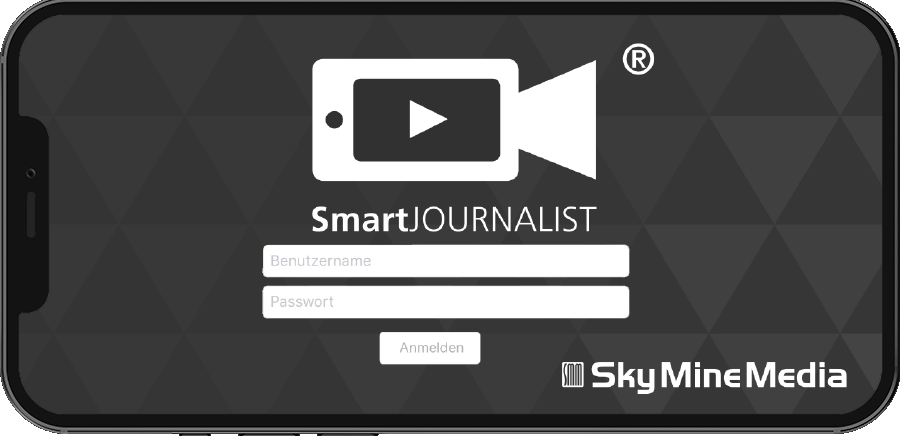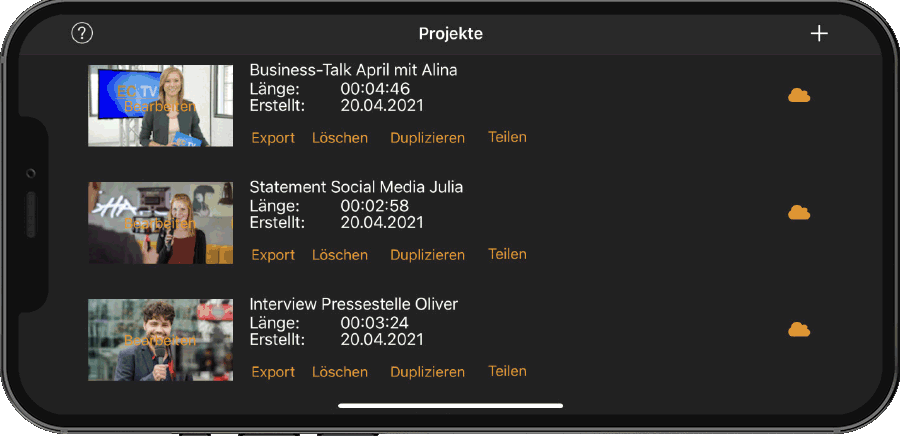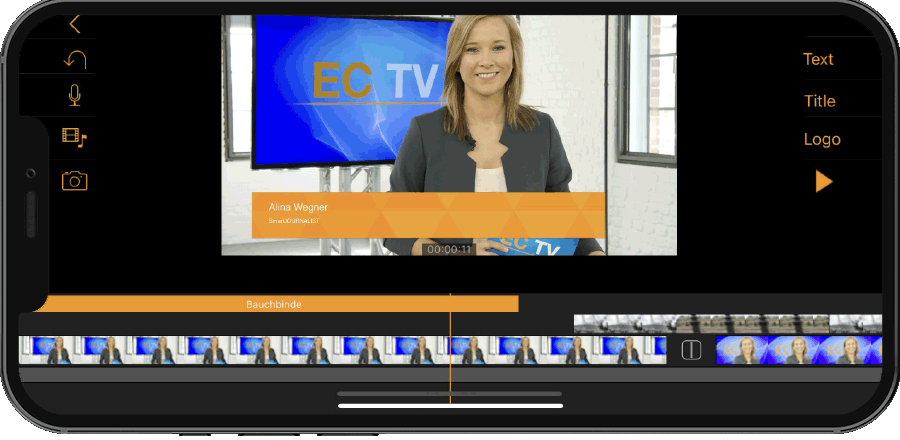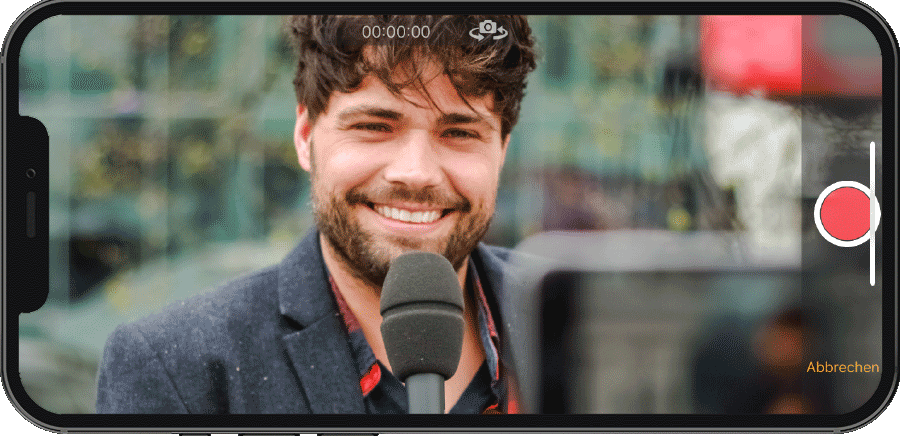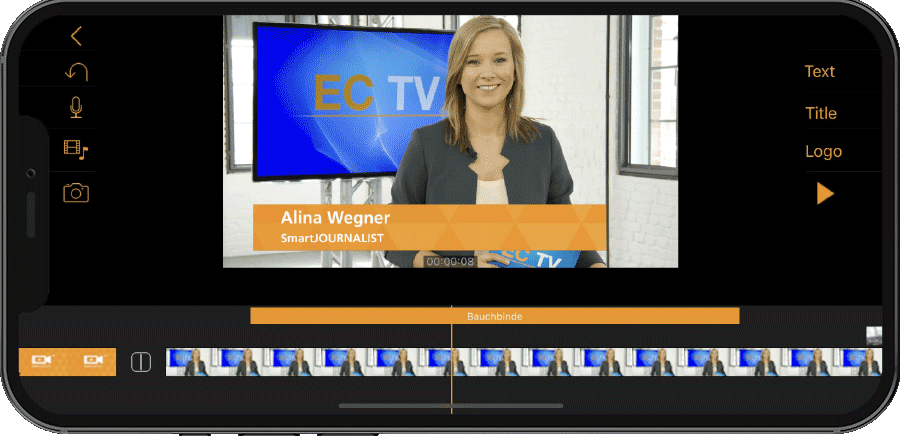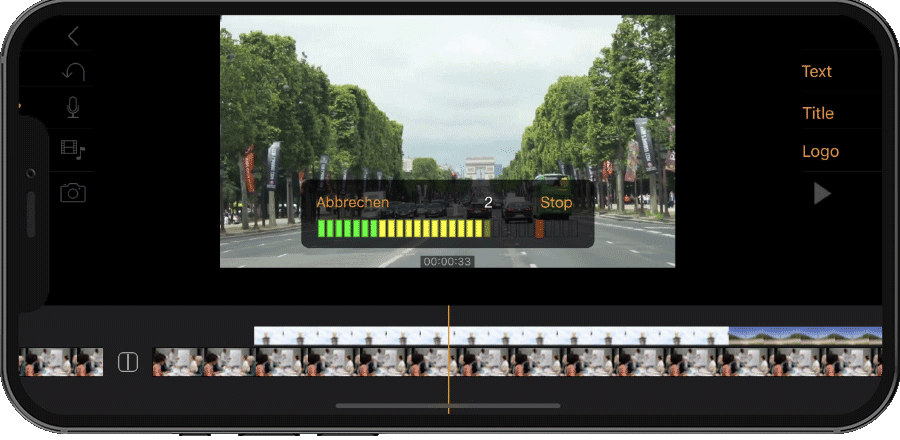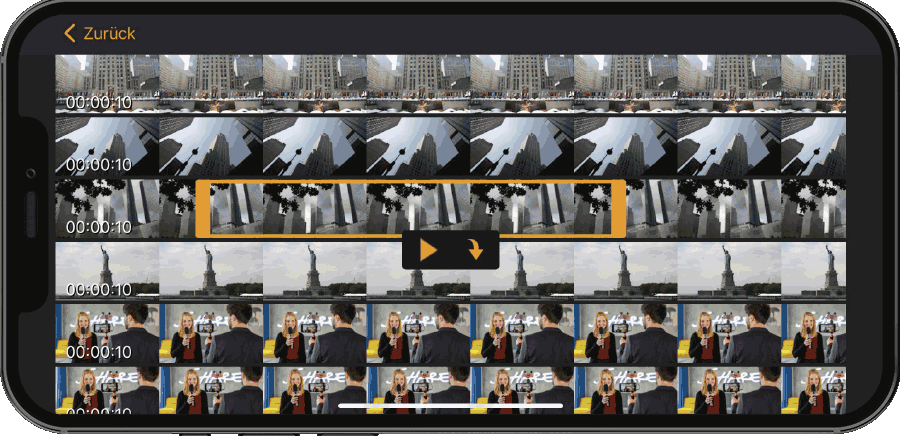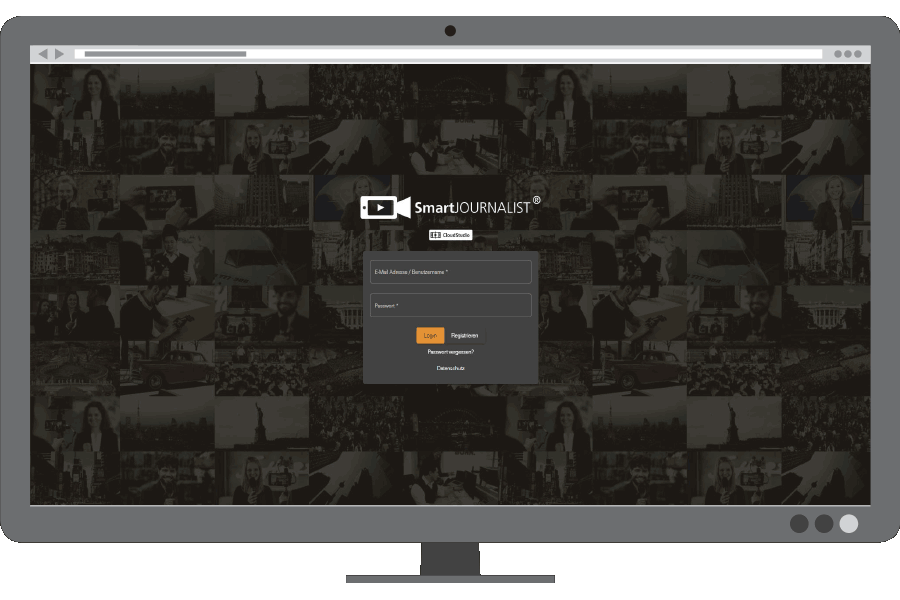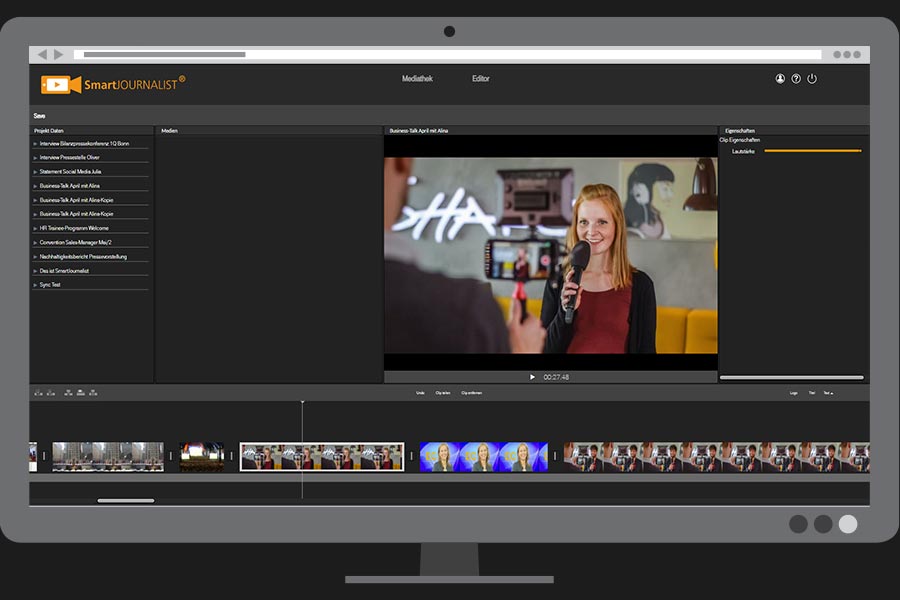So einfach!
Mit SmartJournalist Filme produzieren
Entdecke, wie du mit SmartJournalist durchstarten kannst. Viele Anleitungen und Tipps findest du hier. Von Wissenswertem zur Technik über praktische Infos zum Schnitt bis zur Konfiguration für Administratoren, hier bekommst du Antwort auf deine Frage.
Mit dem Laden des Videos akzeptieren Sie die Datenschutzerklärung von YouTube.
Mehr erfahren
Dein Einstieg in die App
Profi-Technik

Damit der Dreh zuverlässig und sicher funktioniert, empfehlen wir dir die Verwendung geprüfter und bewährter Komponenten. Für die wichtigsten Anwendungsfälle haben wir Technik-Sets konzipiert.
Mobile Berichterstattung

Dreh mit einem Team aus Kamera und Interviewer
Zubehör-Set “Reporter”
Montageteile und Aufbau des Mounts rund um das iPhone (Griff, Licht, Funkmikro-Empfänger etc.).
One-Man-Produktion
Filmerstellung allein, zuverlässige Technik bei kleinem Budget
Zubehör-Set “Kompakt”
(Griff, Licht und Ansteckmikro am Kabel etc.)
Studio-Situation

Für regelmäßige Aufsager und Statements am, zumeist, gleichen Ort – gut allein realisierbar
Zubehör-Set “Mini-Studio”
Montageteile und Aufbau rund um das iPad (Stative, Licht, Ansteckmikro etc.). Häufig wird hier ein Hintergrundaufsteller genutzt.
Weitere Anwendungen
Funk-Mikrofon-Set “Reporter”
Die professionelle Funkmikrofonie mit Ansteck- und Handmikro ist bereits Bestandteil des Zubehör-Sets “Reporter”.
Funk-Mirkofon-Set “Kompakt”
Kompakte Ansteck-Mikrofonie für schnelle Interview- und Talk-Situationen mit zwei Mikros. Dieses Set passt gut zum Zubehör-Set “Kompakt” und “Mini-Studio”.
Audio-In-Set
Bauteile und Zubehör für den Anschluss einer externen Quelle (z. B. einer Beschallungsanlage bei einem Event). Bei gleichzeitiger Aufnahme mit Mikrofonen ist das Dual-Mikro-Interface erforderlich.
Dual-Mikro-Interface
Ermöglicht die Mischung von zwei Tonquellen (z. B. zwei Ansteckmikros für einen längeren Talk).
Hintergrundaufsteller
Schafft eine optisch abgeschlossene Umgebung. Die Aufsteller werden häufig für die Studio-Situation eingesetzt.
Ersatzteile
Auch die beste Technik lebt nicht ewig.
Wenn du Ersatz brauchst, melde dich bitte beim Support. Wir helfen dir weiter!
App (geht es)!
App runterladen, einloggen und los geht es! Klingt einfach – und so ist es auch. Zur SmartJOURNALIST-App:
Oder richte die Kamera-App auf den QR-Code und folge dem App Store-Link. Wichtig: Das Gerät muss für dich eingerichtet sein.
An- und abmelden
Beim ersten Start der App gib deinen Benutzernamen und dein Passwort ein. Und falls es nötig sein sollte, dich abzumelden, kannst Du deine Anmeldedaten und deine Daten entfernen.
Bitte beachte, du kannst nur auf einem Apple-Gerät angemeldet sein.
Filmprojekte managen
In der App hast du deine Filmprojekte bestens im Blick und kannst direkt mit der Bearbeitung starten.
Editor - Profi-Filmschnitt
Deine Filme kannst du direkt in der App schneiden. Eine klare und einfache Bedienung machen den Filmschnitt leicht.
Schaut auch gerne mal das Screen-Video vom kleinen Demoprojekt, das Sparkassen-Immobilienmakler beim ersten Start der App zum Testen vorfinden.
Kamera - Video Drehen
Starte die Kamera und nimm deine Filmtakes auf. Die Clips setzt du direkt in die Timeline oder speicherst sie in deiner Mediathek.
Text-Tafeln, Bauchbinde, Logo
Mit den professionell animierten Bauchbinden, den Text-Tafeln und dem zuschaltbaren Logo stattest du deinen Film “sendefertig” aus.
VoiceOver - Live auf deinen Film
Deinen Sprechertext nimmst du noch am Drehort direkt in der Timeline auf. So passt er perfekt auf deinen Bildschnitt. So wird dein Filmbeitrag superschnell fertig.
Mediathek - Videos, Bilder, Musik
Weiteres Material kannst du ganz einfach in deinen Film einbauen. Musik deines Unternehmens, Archiv-Material aus der Cloud oder die letzten Handy-Fotos – die App-Mediathek ist Dreh- und Angelpunkt für dein Material.
Cloud Studio
Im Cloud Studio kannst du dein Filmprojekt weiterschneiden, deine Mediendateien im Digital Asset Managementsystem bequem organisieren, bearbeiten und mit deinen Kollegen teilen.
Hier findest du alle Werkzeuge, die du für deine Filme brauchst. Dabei arbeitest du mit deinem Team in einer sicheren Produktionsumgebung – und doch ganz einfach über den Internetbrowser.
Registrieren
Du hast gerade deinen Lizenz-Key bekommen und möchtest starten. Erfahre hier, wie du dich registrierst und deine persönlichen Anmeldedaten hinterlegst.
Mediathek
Weiteres Material kannst du ganz einfach importieren und für deine Projekte verwenden. Musik deines Unternehmens, Archiv-Material oder die letzten Handy-Fotos – die Mediathek ist Dreh- und Angelpunkt für dein Material.

Videoschnitt in der Cloud - Der Editor
Im Online-Editor gestaltest du deinen Videobeitrag mit Videoaufnahmen, Songs und Grafiken. Schau, wie einfach die Werkzeuge funktionieren und wie schnell die Arbeit von der Hand geht – Effektivität pur.
Support-Hotline
Wenn du nicht mehr weiter weißt – ruf uns einfach an! (Halte bitte deinen Benutzernamen bereit.)